Social Club Error Code 17 Nasıl Düzeltilir?
RDR 2 veya GTA 5 gibi Social Club gerektiren oyunlarda karşılaşılan "Error Code: 17" sorununu bu makalede çözüme ulaştırmaya çalışacağız.

RDR 2 veya GTA 5 gibi Social Club gerektiren oyunlarda "Social Club failed to initialize" ve ardından "Error Code: 17" sorunuyla karşılaşan kullanıcılar oyuna olan erişimi kısıtlanmakta. Eğer sizde böyle bir sorunla karşılaşıyorsanız aşağıdaki önerileri gerçekleştirerek sorunun çözümüne ulaşabilirsiniz.
Social Club Error Code 17 Nedir?

Social Club "Social Club failed to initialize" ve "Error Code: 17" hatası, Rockstar Games Social Club hesabına ilişkilendirilen Epic Games hesabının okunamaması veya tanımlanamaması nedeniyle oluşan bir hatadır.
Ayrıca, bilgisayar üzerinde kurulu olan Rockstar Games Launcher uygulamasında oluşan önbellek sorunu, bu gibi çeşitli hataları beraberinde getirebilir.
Elbette sadece bu sorundan dolayı değil, birçok sorundan dolayı da böyle bir hatayla karşılaşabilirsiniz.
Bunun için sizlere birkaç öneriden bahsederek sorunun çözümüne ulaştırmaya çalışacağız.
Social Club Error Code 17 Nasıl Düzeltilir?
Karşılaşılan bu hatayı düzeltmemiz için aşağıdaki önerileri gerçekleştirerek sorunun çözümüne ulaşabilirsiniz.
1-) Bağlı Hesabı Kaldırın
Social Club hesabında tanımlı olan Epic Games hesabını kaldırarak sorunu düzeltebiliriz.
Fakat, Epic Games hesabını kullanıcılar tek bir tuşla işlemini gerçekleştirememektedir.
Bunun için Social Club destek ekibiyle iletişime geçmeniz gerekmektedir.
Bunun için öncelikle aşağıda bıraktığımız bağlantıya ulaşarak Social Club hesabınıza giriş yapın.
Social Club Hesabınıza Giriş Yapın
Hesabınıza giriş yaptıktan sonra sağ üst köşede bulunan profil resmine tıklayın ve "Settings" seçeneğine tıklayın.
Açılan sayfa içerisinde bulunan "Linked Accounts" seçeneğine tıklayın.
Ardından Epic Games yazısının altında bulunan "Info" seçeneğine tıklayın.
Açılır pencerede bulunan "customer support" bağlantısına dokunun ve "Social Club" seçeneğine tıklayın.
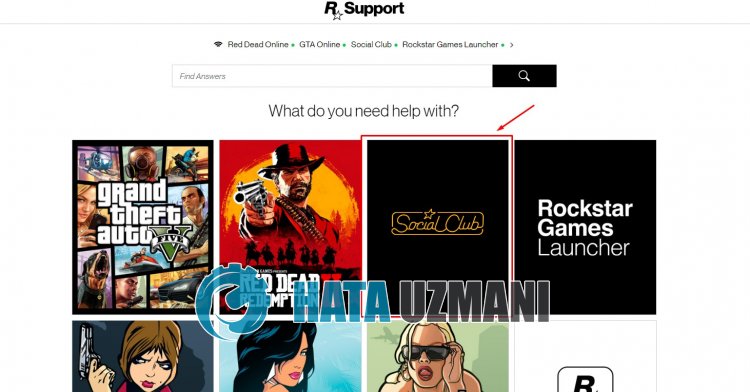
Ardından sırasıyla "Social Club Account > Account Linking" menüsüne ulaşın ve destek ekiplerine bağlı olan Epic Games hesabının kaldırılması için talepte bulunun.
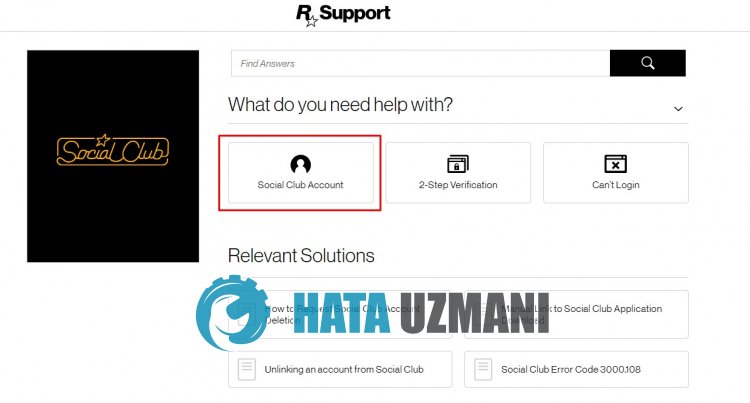
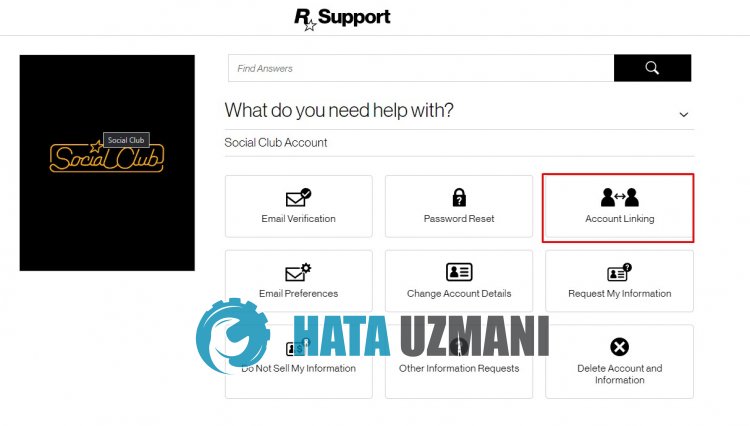
Bu işlemden sonra Rockstar Games sizle iletişime geçecektir. Hesap kaldırıldıktan sonra oyunu çalıştırarak sorunun devam edip etmediğini kontrol edebilirsiniz.
2-) Rockstar Games Launcher Hizmetini Kontrol Edin
Rockstar Games Launcher hizmetinin düzgün çalışmaması, birçok hatayla karşılaşmanıza neden olabilir. Bunun için aşağıdaki öneriyi gerçekleştirerek Rockstar Games hizmetini kontrol edelim.
- Başlat arama ekranına "Hizmetler" yazıp açıyoruz.
- Açılan ekranda "Rockstar Game Library Services" hizmetini bularak üzerine çift tıklıyoruz.
- Açılan ekranda başlangıç türü devre dışı olacaktır. Devre dışı seçeneğini "Otomatik" olarak değiştirip "Uygula" butonuna basıyoruz.

- Bu işlemden sonra Başlat butonu açılmış olacaktır. Ardından "Başlat" butonuna basarak hizmeti çalıştırıyoruz.

Bu işlemden sonra oyunu çalıştırarak sorunun devam edip etmediğini kontrol edebilirsiniz.
3-) Socil Club Uygulamasını Tekrar Yükleyin
Windows belgelerim klasöründe bulunan Rockstar Games'in içinde barındırılan Social Club klasörünü tamamen silerek bu sorundan kurtulabiliriz. Bunun için;
- Rockstar Games programını tamamen kapatın.
- Bu bilgisayarı açın.
- Sol tarafta bulunan "Belgelerim" klasörüne erişin.
- Klasör içerisinde bulunan "Rockstar Games" klasörünü açın.
- Açılan ekranda bulunan "Social Club" dosyasını silerek, geri dönüşüm kutusunu boşaltın.
- Bu işlemi gerçekleştirdikten sonra GTA 5 oyununun dosya dizinine ulaşın ve içerisinde bulunan "Installers" klasörünü açın.
- Açılan klasör içerisinde bulunan "Social-Club-Setup.exe" programını çalıştırın ve kurulum işlemini başlatın.
Kurulum işlemi tamamlandıktan sonra oyunu çalıştırarak sorunun devam edip etmediğini kontrol edebilirsiniz.
4-) Google Dns Sunucusunu Kaydedin
Google dns sunucusunu bilgisayara kaydederek sorunu ortadan kaldırabiliriz.
- Denetim Masasını açın ve Ağ ve İnternet seçeneğini seçin
- Açılan ekranda Ağ ve Paylaşım Merkezi'ni açın.
- Sol Tarafta bulunan Bağdaştırıcı ayarlarını değiştirin seçeneğine tıklayın.
- Bağlantı Türünüzün üzerine sağ tıklayarak Özellikler menüsünü açın.
- İnternet Protokolü Sürüm 4'e (TCP /IPv4) çift tıklayın.
- Aşağıda vereceğimiz Google Dns sunucusunu yazarak ayarları uygulayalım.
- Tercih edilen DNS sunucusu: 8.8.8.8
- Diğer DNS sunucusu: 8.8.4.4
- Ardından Çıkarken ayarları doğrula seçeneğine tıklayarak Tamam butonuna basıp işlemleri uygulayın.
Bu işlemden sonra diğer öneriye geçelim.
5-) Bağlantınızı Kontrol Edin
İnternet bağlantısında oluşan sorun birçok hataları beraberinde getirebilmekte.
Eğer internet bağlantınızda yavaşlama veya kopukluk yaşanıyorsa giderilmesi için birkaç öneri verelim.
- İnternetinizin hızı yavaşlıyorsa modeminizi kapatıp tekrar açın. Bu işlem bir nebze de olsa internetinizi rahatlatacaktır.
- İnternet önbelleğini temizleyerek sorunu ortadan kaldırabiliriz.
DNS Önbelleğini Temizleyin
- Başlat arama ekranına cmd yazıp yönetici olarak çalıştırın.
- Komut istemcisi ekranına sırasıyla aşağıdaki kod satırlarını yazarak enter tuşuna basın.
- ipconfig /flushdns
- netsh int ipv4 reset
- netsh int ipv6 reset
- netsh winhttp reset proxy
- netsh winsock reset
- ipconfig /registerdns
- Bu işlemden sonra başarılı bir şekilde dns önbelleğinizin ve proxylerinizin temizlendiğini gösterecektir.
Bu işlemden sonra bilgisayarı yeniden başlatarak sorunun devam edip etmediğini kontrol edebilirsiniz.
![YouTube Sunucuda Bir Sorun Oluştu [400] Hatası Nasıl Düzeltilir?](https://www.hatauzmani.com/uploads/images/202403/image_380x226_65f1745c66570.jpg)


















